როგორ გავარკვიოთ Firefox-ის ვერსია. როგორ გავარკვიოთ Mazili Firefox-ის ვერსია
ეს სტატია აღწერს, თუ როგორ ამოვიცნოთ თქვენს კომპიუტერში დაინსტალირებული Firefox-ის ვერსია.
ეს ვერსია შეიძლება საჭირო გახდეს სხვადასხვა სიტუაციებში, მაგალითად:
- Koristuvach-ს სურს ხელახლა კონვერტაცია, რადგან ახალ ინსტალაციას აქვს უახლესი გამოშვება
- კორისტუვაჩოვი აუცილებელია სიმღერის ვერსიაბრაუზერი სპეციალიზებული სერვისებისა და დანამატების გასაშვებად.
ეს სტატია მსოფლიოში მაშინვე გამოჩნდა ჩვენი აგენტისგან ონლაინ ჩატამდე. ხალხს სჭირდებოდა დაყენება Mozilla Firefox 41, შესაბამისად, თავდაპირველად საჭირო იყო ბრაუზერის მიმდინარე ვერსიის დადგენა და შეუსაბამობის დროს მისი შეცვლა საჭიროთი.
ახლა გაუშვით Mozilla Firefox ბრაუზერი და შემდეგ დააჭირეთ მაუსის მარცხენა ღილაკს ზედა მარჯვენა კუთხეში მდებარე ნაცრისფერ ნიშნებზე. 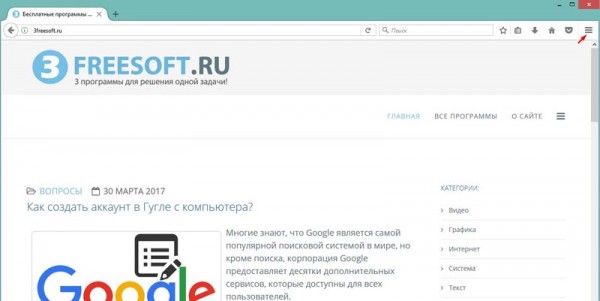 ამ მოქმედებების შედეგად, თქვენს წინაშე გამოჩნდება მთავარი მენიუ, რომელშიც თქვენ უნდა დააჭიროთ ღილაკს სურათებიდან კვების ნიშანი.
ამ მოქმედებების შედეგად, თქვენს წინაშე გამოჩნდება მთავარი მენიუ, რომელშიც თქვენ უნდა დააჭიროთ ღილაკს სურათებიდან კვების ნიშანი. 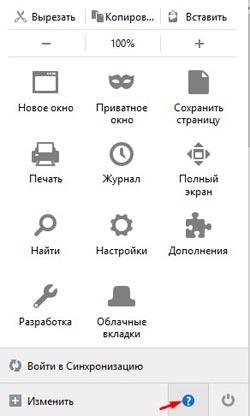
თავად ტიმი გადახვედით პრენატალური ცენტრიბრაუზერში, ახლა დააჭირეთ შეტყობინებას "Firefox-ის შესახებ". 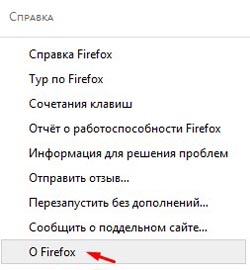 თქვენს წინაშე გამოჩნდა ფანჯარა, რომელიც აჩვენებს დაინსტალირებულის ზუსტ ვერსიას Mozilla ბრაუზერი Firefox თქვენს კომპიუტერში.
თქვენს წინაშე გამოჩნდა ფანჯარა, რომელიც აჩვენებს დაინსტალირებულის ზუსტ ვერსიას Mozilla ბრაუზერი Firefox თქვენს კომპიუტერში. 
როგორ გავიგო, რომელი ვერსიაა უახლესი?
დარწმუნდით, რომ Firefox განახლდება ავტომატურად უახლესი ოფიციალური განახლების გამოქვეყნებისთანავე. რისი გადამოწმება გსურთ მექანიკური რეჟიმითუ არის ახალი გამოშვება, მაშინ გადადით ბრაუზერის ოფიციალურ ვებსაიტზე ინსტრუქციებისთვის https://www.mozilla.org/ru/firefox/new/შემდეგ დააჭირეთ ღილაკს "შეიყვანეთ ზიანის გარეშე". თუ თქვენი ბრაუზერი კონფიგურირებულია ოფციით, რომ მოითხოვოთ შენახვის ადგილი თქვენთვის სასურველი ფაილებისთვის, მაშინ როდესაც შენახვის დანიშნულების არჩევას შეარჩევთ, დაუყოვნებლივ შეიყვანთ ფაილის სახელს, რომელიც შეიცავს ინფორმაციას Fire fox-ის ვერსიის შესახებ:
თუ ფაილები ავტომატურად შეინახება, თქვენ უნდა ჩამოტვირთოთ ეს გამოცემა და შემდეგ ყურადღება მიაქციოთ მის სახელს.
როგორ მოვიზიდოთ უფრო მეტი, ვიდრე მოხუცი ქალი მოზილას ვერსია Firefox?
სამწუხაროდ, ოფიციალურ ვებსაიტზე შეუძლებელია Mazil ბრაუზერის უახლესი გამოშვებების ჩამოტვირთვა, ამიტომ მალე მოგიწევთ მესამე მხარის რესურსების გამოყენება.
პატივისცემა! იყავით ფრთხილად, რადგან მესამე მხარის საიტებზე მარტივად შეგიძლიათ დააინფიციროთ თქვენი კომპიუტერი სხვადასხვა ვირუსებით. ჩვენ მოხარულნი ვართ ვიკორისტით ყველაზე პოპულარული და პოპულარული რესურსები, რომლებიც ზიანს აყენებენ თქვენს რეპუტაციას. ქვემოთ ჩვენ უნდა გამოგიგზავნოთ შეტყობინება ერთ-ერთი ამ პროექტისთვის:
http://mozilla-firefox.ru.uptodown.com/windows/old
ძვირფასო, რატომ გვაქვს ყველაფერი, გამოიწერეთ ჩვენი YouTube არხიდა ასევე შეუერთდით ჩვენს VKontakte ჯგუფს. თუ თქვენ გაქვთ დამატებითი საკვები, გთხოვთ მოგვაწოდოთ ისინი ონლაინ ჩატიდა, ალბათ, თქვენი კვება გახდება მომავალი სტატიის თემა 3freesoft.ru პროექტზე!
ინსტრუქციები
მეძინება ალტერნატიული მეთოდიმე შევამოწმებ ბრაუზერის ვერსიას. შეიტყვეთ ბრაუზერის უახლესი ვერსია Internet Explorerთქვენ შეგიძლიათ შეიყვანოთ ტექსტი "iexplore.exe" (ჩანართების გარეშე) საძიებო ველში Start მენიუს ზოლში. გამშვები აჩვენებს "iexplore" ძიების შედეგს "პროგრამების" კატეგორიაში.
დააწკაპუნეთ მარჯვენა ღილაკიშედეგისთვის და აირჩიეთ კონტექსტური მენიუპუნქტი "ძლიერება". ავტორიტეტების ფანჯარაში გადადით "ანგარიშის" ჩანართზე. სვეტი „პროდუქტის ვერსია“ მიუთითებს თქვენს კომპიუტერში დაინსტალირებული Internet Explorer ბრაუზერის ვერსიაზე.
ძერელა:
- ინტერნეტის რა ვერსია მაქვს?
გყავდეს ვინმე პროგრამული პროდუქტიმას აქვს უფრო ძლიერი რიცხვითი აღნიშვნა, რომელიც საშუალებას გაძლევთ განსაზღვროთ რამდენი პროდუქტი იყო შეტანილი იმ კომპონენტებში, რომლებიც შედიოდა თქვენს საწყობში. ამ იდენტიფიკატორს პროდუქტის ვერსიას უწოდებენ. თქვენ შეგიძლიათ გაიგოთ პროგრამის ვერსია რამდენიმე გზით.
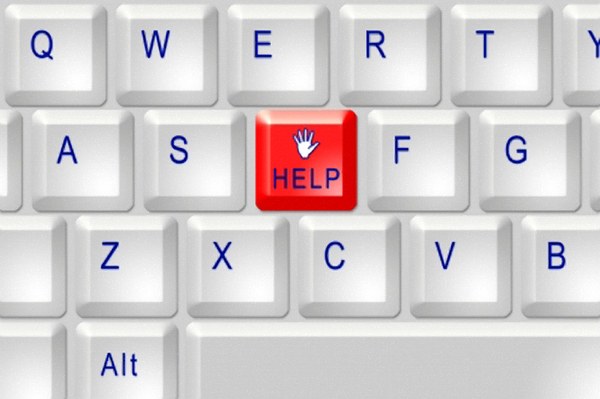
ინსტრუქციები
პროგრამის ვერსიის შესახებ გასარკვევად, გაუშვით იგი ორიგინალური გზით. დარჩით მეტი სიყვარულისთვის. მენიუს ზედა რიგში აირჩიეთ "დახმარება" ან "გაფართოება". ჩამოსაშლელ მენიუში იპოვეთ პუნქტი „პროგრამის შესახებ“ (ან სტრიქონი ფარული პროგრამების სახელებით) და დააწკაპუნეთ ახალზე მაუსის მარცხენა ღილაკით. ფანჯარაში თქვენ მიიღებთ დამატებით ინფორმაციას, რომელზეც დააწკაპუნეთ.
Firefox-ის ყველა კლიენტის მხოლოდ 1,7%, რომელიც იყენებს Windows-ს, მუშაობს ბრაუზერის 64-ბიტიან ვერსიაზე, ხოლო სხვა კლიენტები მუშაობენ Firefox-ის 32-ბიტიან ვერსიაზე. Firefox-ის 32-ბიტიანი ასლები მუშაობს Windows-ის 32-ბიტიან და 64-ბიტიან ნაგებობებზე. სინამდვილეში, 64-ბიტიანი ვერსიების გაშვება შესაძლებელია მხოლოდ Win64-ზე.
Firefox-ის რომელი ვერსია გაქვთ?
არსებობს რამდენიმე გზა იმის გასარკვევად, თუ რომელი გამოცემა Firefox არის დაინსტალირებული თქვენს სისტემაში.
მეთოდი 1: "პროგრამები და კომპონენტები" აპლეტი
თქვენ უნდა გადახვიდეთ პანელზე Windows მენეჯმენტიგანყოფილებაში "პროგრამები" და იპოვეთ სიაში დამატებითი დანამატების დაყენება Mozilla Firefox ამისათვის დააწკაპუნეთ ღილაკზე „დაწყება“, შემდეგ გადადით „პანელის“ პარამეტრზე მარჯვენა ნახევარში.
ახალ ფანჯარაში ჩვენ ვიცით "პროგრამები" -> "პროგრამების ნახვა".

ამ გზით, თქვენ ჩადებთ მას "პროგრამები და კომპონენტები" აპლეტში. დაინსტალირებული პროგრამების სიაში შეგიძლიათ იპოვოთ Mozilla Firefox.

სახელის თანმიმდევრობა მიუთითებს ტაძრების ტევადობაზე დაინსტალირებული პროგრამა– (x86 ru) ან (x64 ru). აქ შეგიძლიათ ცოტათი დაკარგოთ თავი, თუნდაც ყველაფერი ნათელი იყოს x64-ით, მაშინ თუნდაც x86-ით, პროფესიონალებმა შეიძლება არ იცოდნენ. მიუხედავად იმისა, რომ ეს არის თემა და მთელი სტატია, ჩვენ არ გეტყვით ამის შესახებ, უბრალოდ განვმარტავთ, რომ x86 არ არის ბრაუზერის 32-ბიტიანი ვერსია.
მეთოდი 2: "ზავდანის მენეჯერი"
გაუშვით Firefox ბრაუზერი, თუ ის უკვე არ მუშაობს. ახლა, Ctrl+Alt+Del ღილაკების ერთსაათიანი დაჭერისთვის აირჩიეთ Plant Manager, სადაც „პროცესების“ ჩანართში შეგიძლიათ განსაზღვროთ რომელი ვერსია გაქვთ დაინსტალირებული:
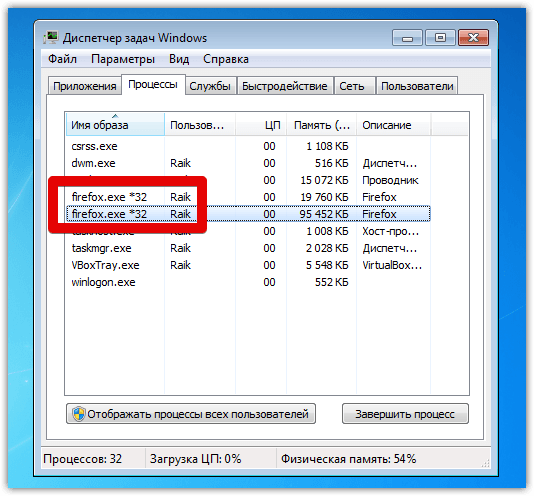
მეთოდი 3: "მომხმარებლის აგენტი"
ჩაწერეთ "about:support" Mozilla ბრაუზერის მისამართის ზოლში და დააჭირეთ Enter. სტორინკა ხელახლა დაინიშნა.
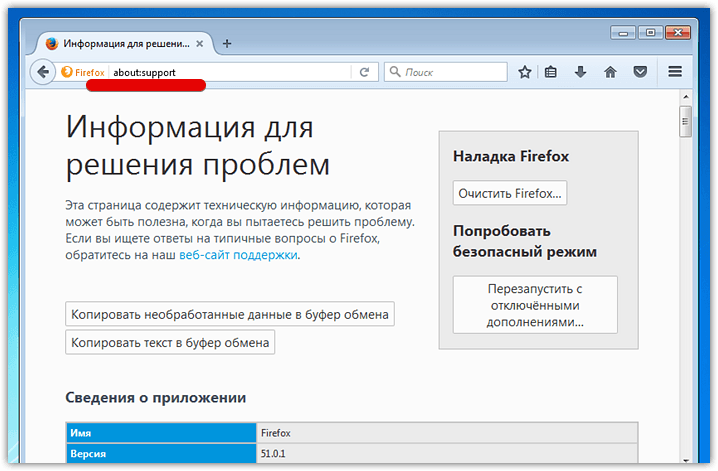
"ინფორმაცია პროგრამის შესახებ" განყოფილებაში იპოვეთ მომხმარებლის აგენტი და გადახედეთ ხელებში დაწერილ ინფორმაციას:
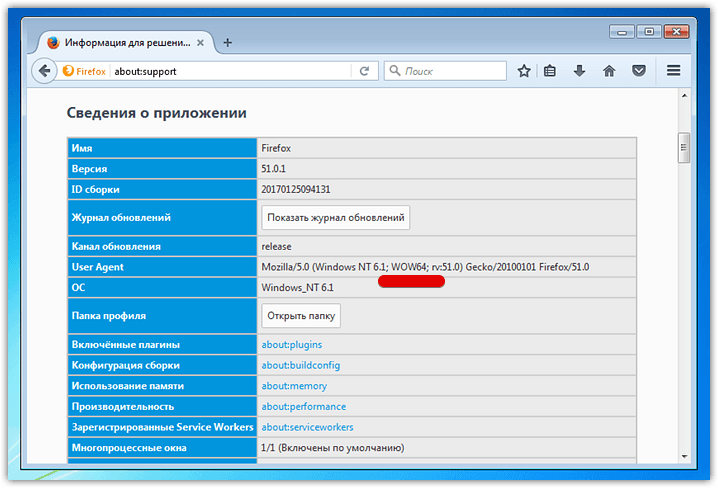
ეს ნიშნავს ერთ-ერთ ამ ვარიანტს:
- "Win64; x64": 64-ბიტიანი Firefox;
- "WOW64": 32-ბიტიანი Firefox 64-ბიტიან Windows-ზე;
- (არაფერი უჩვეულო): თქვენ ამუშავებთ 32-ბიტიან Windows-ს და არ გაუშვით მასზე 64-ბიტიანი Firefox
Firefox ბრაუზერის რომელი ვერსიაა საუკეთესო?
ეს თემა სრულად არის გაშუქებული სტატიაში ": პროდუქტიულობის გათანაბრება და მეხსიერების გაზრდა ბრაუზერებში", რომელიც შეგიძლიათ წაიკითხოთ ჩვენს ვებსაიტზე. მათთვის, ვისაც არ აქვს დრო მაგიდის დაფების ძაფისთვის გრძელი ტექსტიჩვენ ვაკოპირებთ რეზიუმეს, რომელიც ვიპოვეთ სტატისტიკაში:
Firefox და მასზე დაფუძნებული სხვა ბრაუზერები (როგორიცაა Pale Moon) აქვთ დანიური მომენტიმიუხედავად იმისა, რომ უფრო გონივრული იქნებოდა 32-ბიტიან ვერსიაზე დარჩენა, 64-ბიტიანზე გადასვლა გამოიწვევს მნიშვნელოვნად უფრო აგრესიულ RAM-ს, პროდუქტიულობის მნიშვნელოვანი ზრდის გარეშე.
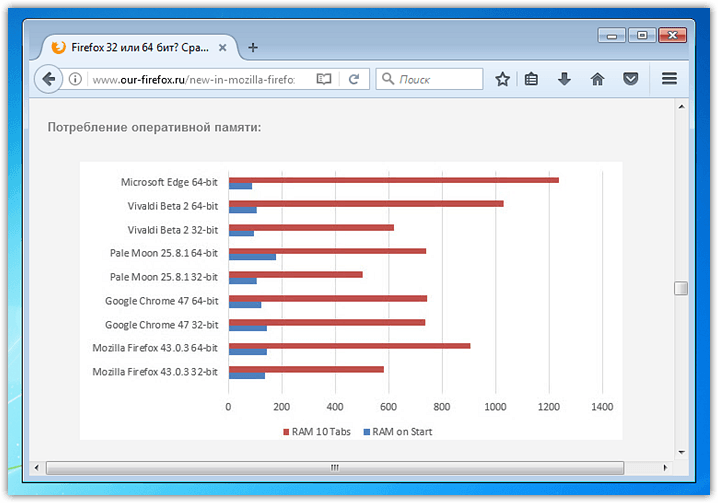
როგორ გადავიდეთ 64-ბიტიან Firefox-ზე?
კარგი ამბავი ის არის, რომ კიდევ უფრო ადვილია Firefox-ის განახლება 32-ბიტიდან 64-ბიტიან ვერსიამდე. საკმარისია ჩამოტვირთოთ პროგრამის სპეციალური 64-ბიტიანი ვერსია Mozilla-ს ოფიციალური ვებსაიტიდან და გაუშვათ იგი.

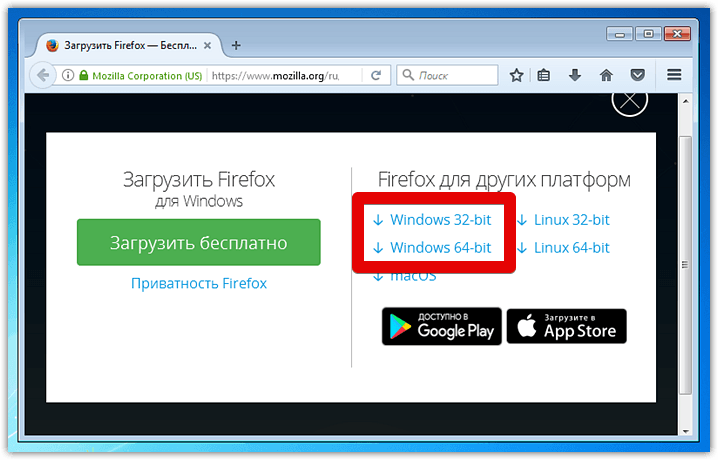
ამ სტატიის დაწერის დროს, საზღვრის ინსტალერი გამოიყენება Windows x86-ისთვის (ანუ როდესაც თქვენ გაშვებთ პოპულარულ Firefox დისტრიბუციას საზღვრების გარეშე), ხოლო x64-ისთვის ეს არის კლასიკური ინსტალერი, რომელიც უკვე შეიცავს თავად პროგრამას და არ შეიცავს მოითხოვს ინტერნეტ კავშირს.
ყველა თქვენი მალსახმობები, პროფილი, სანიშნეები, გაფართოებები და ა.შ. გააგრძელებს მუშაობას Firefox-ში სხვა შესაძლებლობებით.
შენიშვნა: 32-ბიტიანი ვერსია ავტომატურად არ წაიშლება. გაცნობებთ, რომ თქვენ ამოწმებთ პროგრამის 64-ბიტიან ვერსიას, 32-ბიტიანი ვერსიის წაშლა შეუძლებელია. და მას შემდეგაც, რაც დარეგისტრირდებით ნებისმიერ ბრაუზერის ასამბლეაზე, რომელსაც იყენებთ, ნახავთ, რომ არ არის საჭირო მისი წაშლა.
თუმცა, ჯერ ჩამოტვირთეთ Mozilla Firefox-ის 64-ბიტიანი ასლი, რათა დარწმუნდეთ, რომ თქვენს ოპერაციულ სისტემას შეუძლია გაუმკლავდეს მას. კიდევ ერთხელ შეგახსენებთ: ბრაუზერის 32-ბიტიანი ვერსია ხელმისაწვდომია როგორც Win x86-ზე, ასევე Win x64-ზე, ხოლო 64-ბიტიანი ვერსია მხოლოდ Win x64-ს უჭერს მხარს.
სიმძლავრის დასადგენად ოპერაციული სისტემაგახსენით მენიუ "დაწყება" და იპოვნეთ "კომპიუტერი" მარჯვენა მხარეს. ფანჯარაში, რომელიც გამოჩნდება, დააჭირეთ ღილაკს "სისტემის სიმძლავრე":

